Exportación de metadatos
Puede exportar metadatos a un archivo en formato .csv (delimitado por comas) o .txt (delimitado por tabuladores u otro carácter delimitador). Estos artefactos están soportados en el proceso de exportación:
- Dimensiones
- Listas inteligentes
- Tipos de cambio
El sistema crea un archivo de exportación para cada artefacto (.csv o .txt, dependiendo del tipo de archivo) y todos los archivos de exportación se consolidan en un único archivo zip. Debe extraer los archivos .csv o .txt del archivo zip si desea utilizarlos como archivos de importación (por ejemplo, al importar en otra aplicación).
Para exportar metadatos a un archivo:
- En la página de inicio, haga clic enAplicación y, a continuación, haga clic en Descripción general.
- En la pantalla Aplicación, haga clic en el separador Dimensiones y, a continuación, haga clic en Exportar .

- En la página Exportar metadatos, haga clic en Crear para mostrar la siguiente pantalla Exportar metadatos.
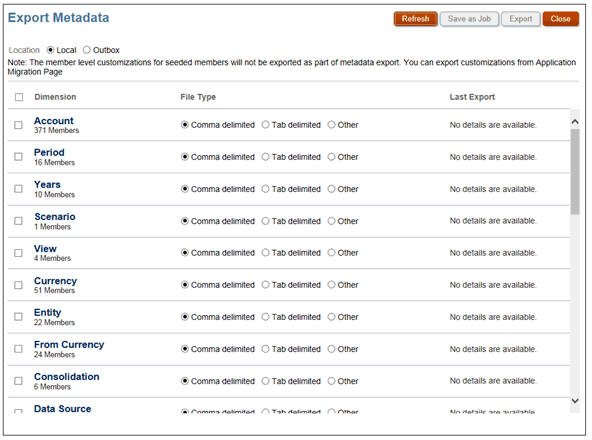
- En Ubicación, seleccione la ubicación de destino del archivo de exportación:
- Local: guarda el archivo de exportación en una ubicación del equipo local.
- Buzón de salida : Guarda el archivo de exportación en el servidor.
- Seleccione las dimensiones que desea exportar.
- En Tipo de archivo, seleccione una opción:
- Delimitado por comas: crea un archivo .csv delimitado por comas para cada artefacto.
- Delimitado por tabuladores: Crea un archivo .txt delimitado por tabuladores para cada artefacto.
- Otro: Crea un archivo .txt para cada artefacto. Introduzca el carácter delimitador que desea utilizar en el archivo de exportación. Para obtener una lista de los caracteres delimitadores y las excepciones admitidos, consulte Otros caracteres delimitadores soportados.
- Seleccione la acción para exportar los datos:
- Si la ubicación seleccionada es Buzón de salida, haga clic en Guardar como trabajo para guardar la operación de exportación como un trabajo, que puede programar para que se ejecute inmediatamente o más adelante.
- Si la ubicación seleccionada es Local, haga clic en Exportar, y, a continuación, especifique la ubicación donde guardar el archivo de exportación de datos.
- Guarde el archivo ZIP que contiene las dimensiones seleccionadas.
- Opcional: Abra el archivo .csv y realice las modificaciones necesarias. Busque los miembros de cuenta padres y verifique que están en la ubicación correcta, por ejemplo, como hijos de la sentencia FCCS_Income
- Guarde los cambios.
- Importe el archivo .csv corregido en Tax Reporting.